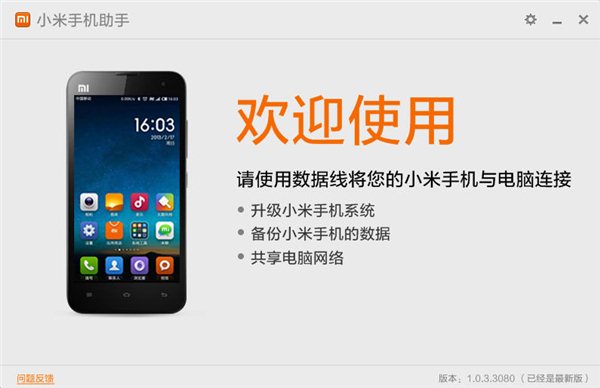
【软件介绍】
随着MIUI的不断完善,我们针对小米手机又开发了一款PC桌面工具,小米官网宣称方便小米手机用户使用其管理,升级MIUI系统,现在提供下载的版本是我们第一个允许对外发布的版本,目前该工具需要配合最新的MIUI使用才可以。如果你是小米手机的用户并且热爱折腾,那么请务必不要错过这款软件。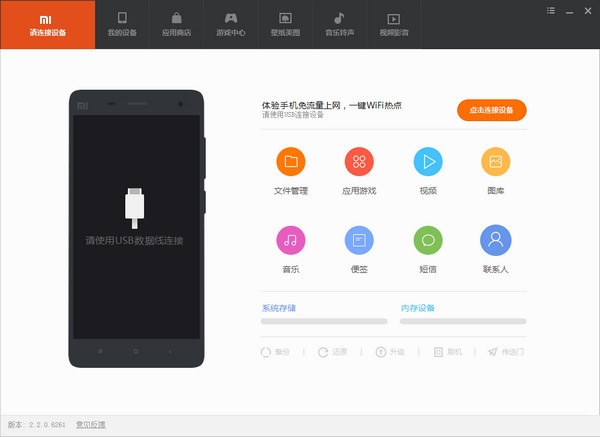
【功能介绍】
1、手机系统升级:升级小米手机系统MIUI,完成下载,拷贝,刷机这一过程。2、备份与还原:该功能与手机端的备份功能类似,不过可以将备份数据放置在PC上,节省更多手机空间。
3、共享上网:用手机连接PC后,开启共享上网,手机就可以通过PC访问网络。
4、管理手机应用软件:该功能可以下载或卸载小米手机的应用软件。
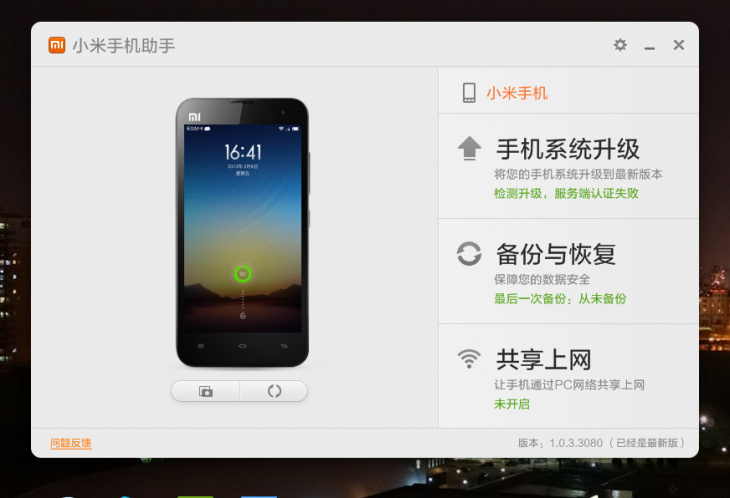
【软件亮点】
全新设计 体验升级MIUI系统 深度支持
应用游戏 应有尽有
设备数据 快捷管理
【使用教程】
一、安装安装步骤和界面与平时的PC端软件大同小异,一步步按照提示来即可。
第一步:点击下载小米手机助手,解压到桌面然后进行安装
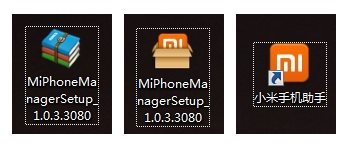
第二步:经过几个简单的界面就安装成功了!
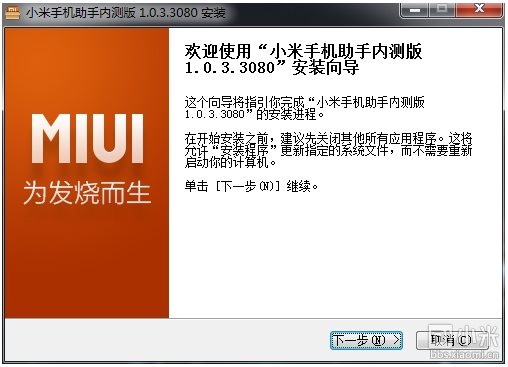
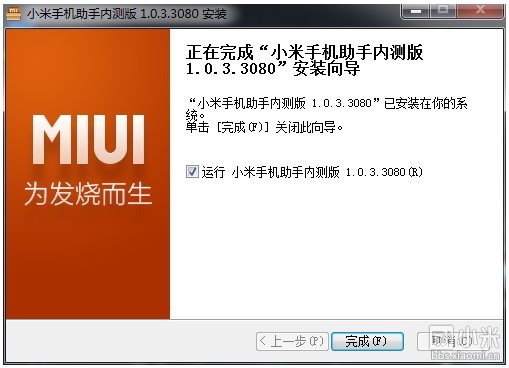
二、界面
首次进入程序,欢迎页面会列出小米手机助手的三个功能并提升将手机与电脑链接

主界面左边区域为手机预览区和截屏区,截屏区包括屏幕显示刷新按钮与截屏按钮
点击后会自动截屏生成没有边框的720*1280的高清屏幕截图
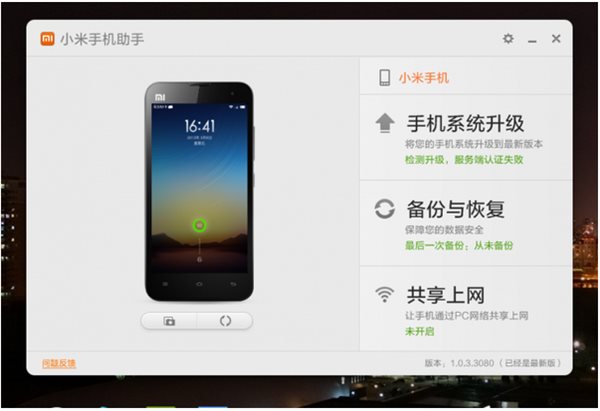
设置界面常用设置可以设置手机连接时自动启动、连接手机自动开启共享网络
以及双击APK直接安装功能
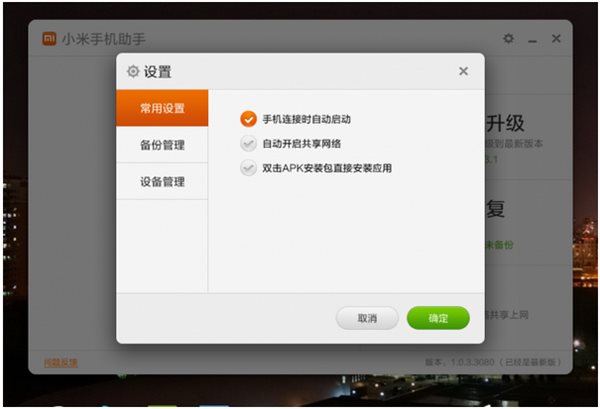
备份管理界面可以管理以前的备份和设置备份存储的目录
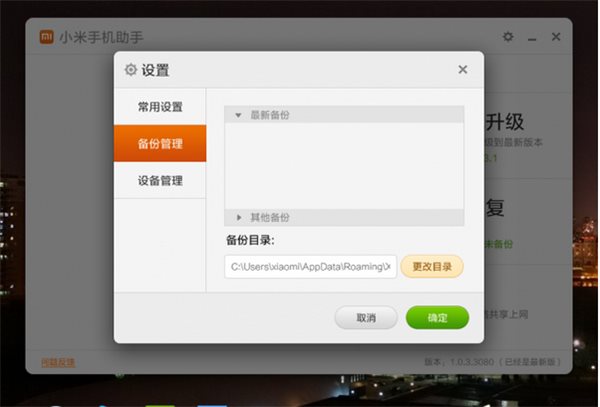
设备管理,如果同时连接了几台小米手机还不能识别,点击正在连接的设备可以选择
开启自动备份和删除设备
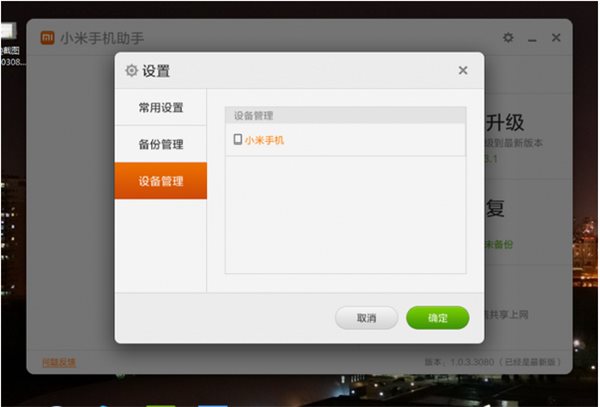
三、功能
1.手机系统升级:使用手机系统升级功能就是能帮你升级MIUI到最新的版本,帮你完成下载
拷贝,刷机这一过程,让升级手机更简单。
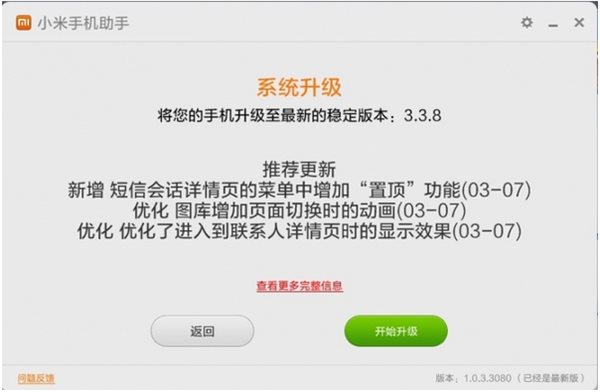
2.备份与还原:该功能与手机端的备份功能类似,不过可以将备份数据放置在电脑上,节省更多手机空间。
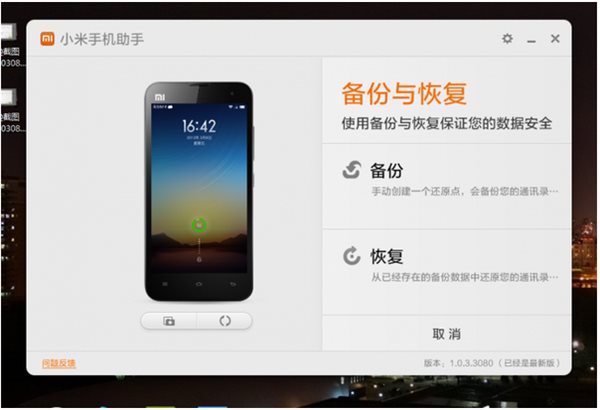
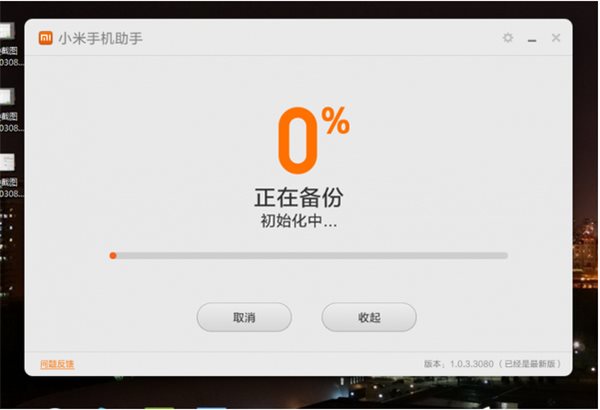
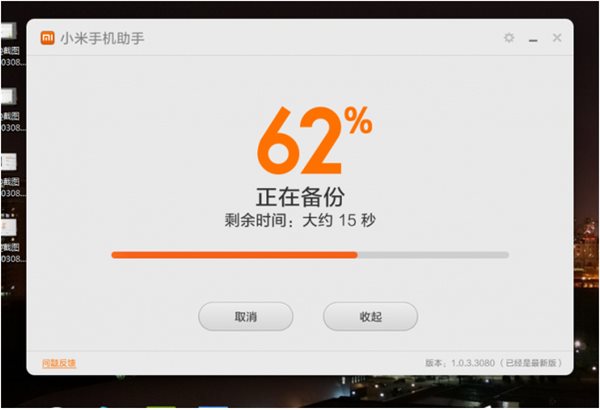
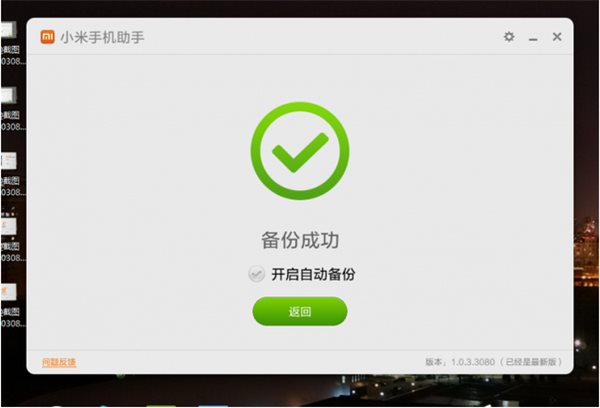
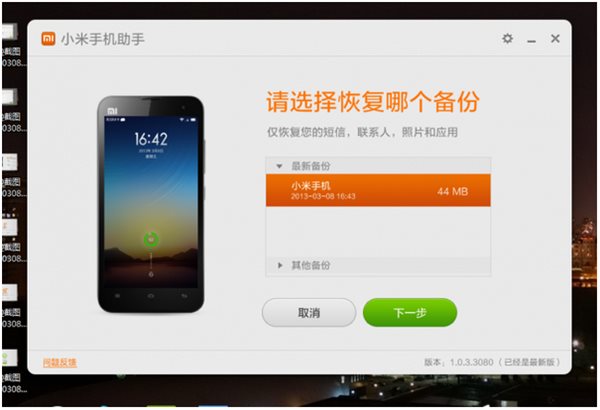
开始恢复时候手机无法操作,恢复完成后会自动重启
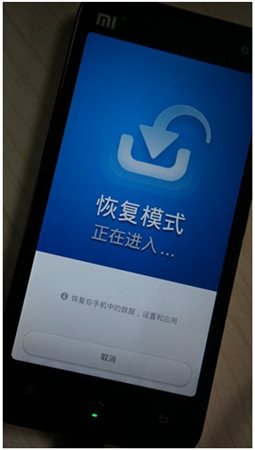

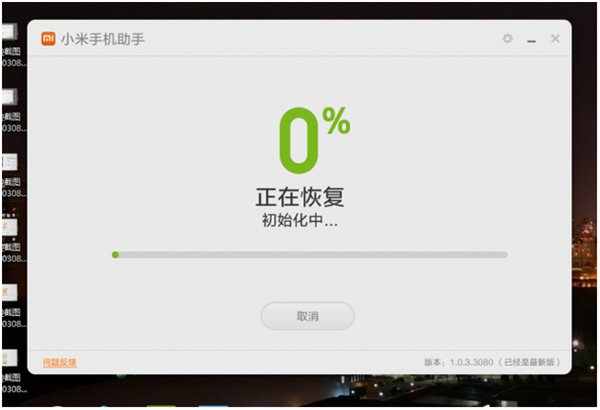
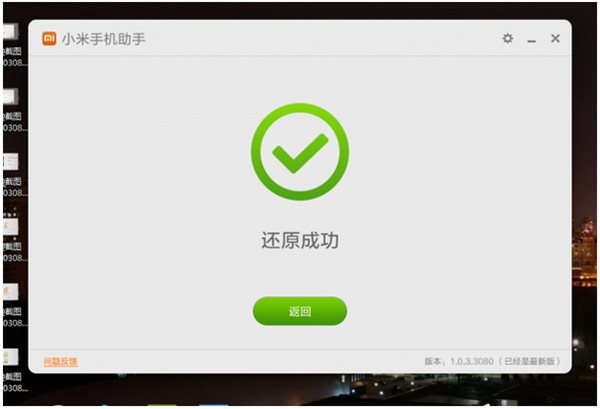
3.共享上网:没有WIFI也不怕,用手机连接PC后,开启共享上网,手机就可以通过PC的网络访问了,无论是下载音乐,还是下载大型音乐,都能让下载速度飚起来
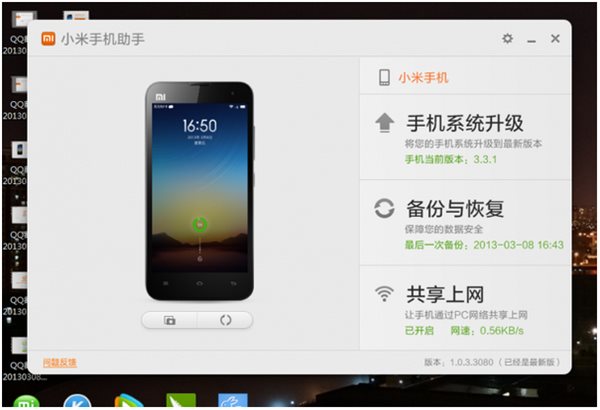
连接后手机上标题栏会出现这样的图标
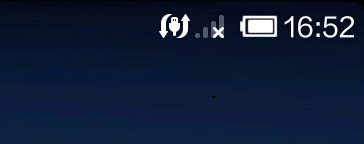
4.设置中开启APK安装后,点击APK直接安装应用
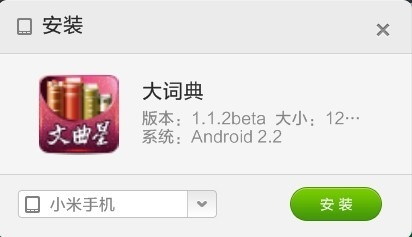
四、注意事项与说明
支持系统:Windows 7 & Windows8 & Windows XP
支持机型:小米手机1 & 1S & 2 & 2A & 2S with MIUI V6 (请更新至最新版)
【刷机教程】
1、通过手机USB 数据线将手机接入电脑, 小米手机助手会识别你的手机型号如果你的手机没有进入fastboot模式接入的话,点击刷机会显示 如图所示的提示,这个时候只需要 进入fastoot模式就可以了 (在关机或者MI界面:音量下+电源键长按5秒左右就可以进入了)
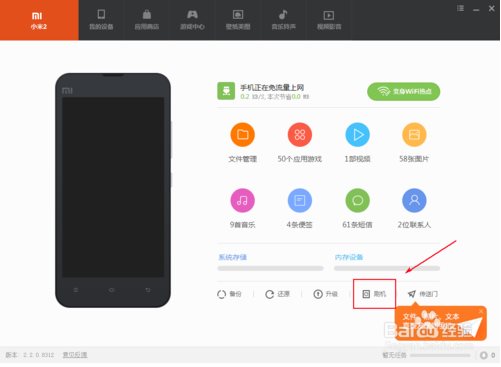
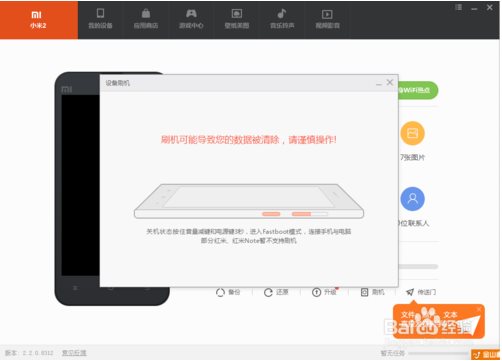
2、FASTBOOT模式手机显示,这个时候 小米助手会弹出 界面让你选择你需要的刷机包,根据你个人需要选择下载就可以了。

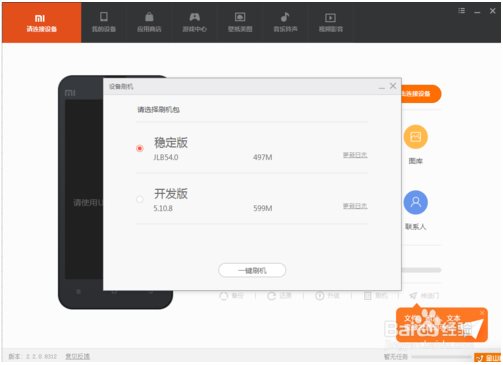
3、根据不同电脑性能 跟下载宽带的区别 在刷机 下载安装包的所需时间有所不同。但是在刷机进度条在50%的时候,会卡顿一段时间,进行系统的解压操作,这个时候只需要耐心等待进度条达到100%就可以了(根据不同电脑的处理性能刷机过程大致需要的时间是在 30~60分钟左右) 这个过程中 不要断开USB 链接,如果断开了 需要重新从第一步重新开始!!
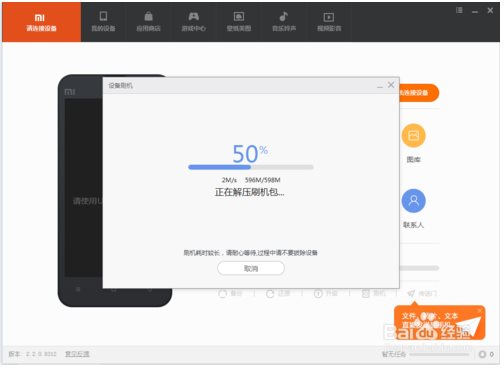
4、等待进度条达到100%的时候,手机会从fastboot模式 自动重新启动手机进入 MI界面,这个时候是在识别你的系统的过程,所以在这个时候耐心等待就可以了。(大概是在5~30分钟左右根据手机性能差异时间有所不同),系统识别完毕之后手机会显示屏下面是会显示 Android 的标记,这个时候是已经识别成功,等待系统启动就可以了(建议整个过程中不要断开USB 链接)此时小米助手会显示 下图所示的状态,这个是正常的


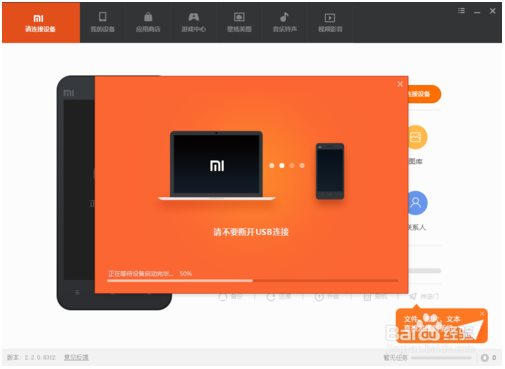
5、刷机完成~~

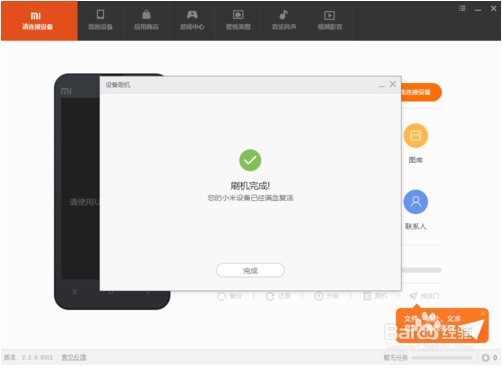
注意:部分手机在链接电脑的时候小米助手没有反应或者识别不了,是因为电脑缺少必要的驱动,下载小米驱动即可。
【使用说明】
小米手机连接不上小米手机助手如何解决?
1、鼠标单击小米手机助手右上角的设置按钮,选择常规管理,将手机连接时自动启动选勾(为了以后连接时方便,也为了在测试当中减少打开的步骤),点击完成保存。
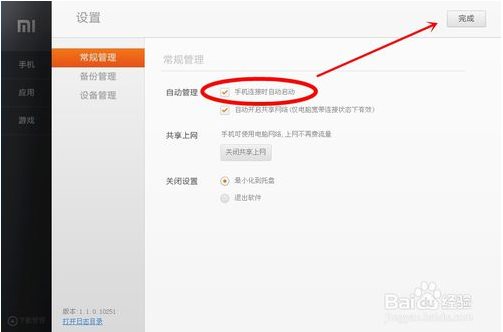
2、打开手机的设置→全部设置→开发者选项→USB调试(这里我反复测试,发现USB调试的打开对小米手机助手的连接很重要,对其它的诸如360手机助手、豌豆荚等手机管理软件也是必须打开的一个选项,这里也是为了一些朋友方便链接其它的,因为小米助手是不能管理手机中的文件、照片等资料)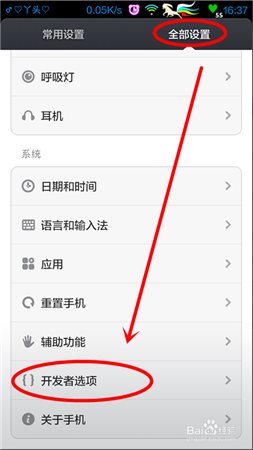
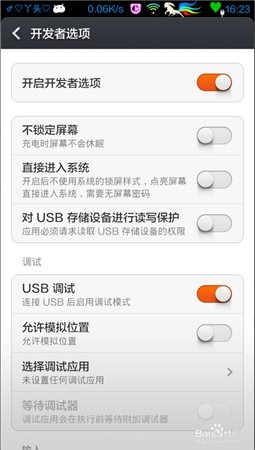
3、用数据线将手机和电脑连接,下拉通知栏会看到已连接USB,有看照片和传文件2个选项,把选项选到看照片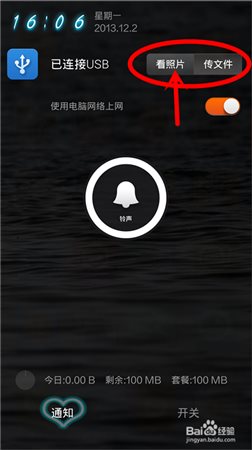
4、选择到看照片后就会看到小米手机助手已经连接,这时就可以在电脑上对手机进行系统升级、备份管理以及共享上网等操作
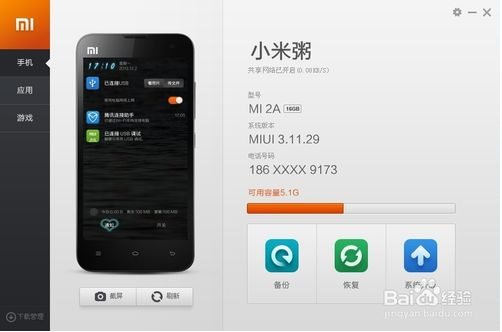
【常见问题】
1. 手机连接不上助手,怎么办?
答:连接性问题是目前已知问题,因为小米助手连接手机使用小米独有的MDB,不需要开启USB调试模式,涉及到的问题十分复杂,开发组正在全力解决中。目前有如下暂时解决方案。
① 重新插拔手机
② 重启手机后再连接
③ 如果您的MIUI版本比较旧,请在手机端升级后再试连接
④ 360、豌豆荚等其他助手类产品会占用连接通道;如果您的电脑上安装了类似产品,请将之关闭后再连接手机
⑤ 强调一点,小米助手连接手机不需要开启USB调试模式,请务必关闭。
2. 如果出现了“系统版本太低,暂无升级系统,敬请期待”
答:这种情况,如果你的手机是米1、红米系列、或者平板,是因为rom发布的节奏和助手发布的节奏不同,能支持新版助手的系统还没有发布所至,这种情况等相应的新版rom发布后,用户升级即可。
如果你的手机是其他版本手机,那么是连接问题,请重新插拔,或重启手机后再试连接。遇到这种问题,请点击助手界面左下角 意见反馈,将生成的log.zip文件发至论坛帖子。
3. 出现assert弹窗
答:这个问题已经解决,如果出现,请将log.zip文件上传至论坛帖子中。
4. runtime弹窗问题
答:这个问题已经解决,如果出现该问题,请将log.zip文件上传至论坛帖子中。
5. 不能共享上网
答:首先查看一下助手的设置里,开启共享上网选项是否勾选,手机通知栏里的共享上网开关是否打开。如果都已经打开,还是不恩能够共享上网,请重启手机后连接。这个问题开发组已经解决,如果出现该问题,请将log.zip文件上传至论坛帖子中。
6. 投射演示问题
答:实时演示功能、电脑逆向操作手机功能,目前都仅支持米3W/C和米4,其他机型暂不支持。如果在使用中出现花屏现象,是因为你的显卡性能不足所致。如果连接时间过长,请重启手机后再开启投射功能。连接超时问题开发组正在解决中。
7. 手机连接后,很长时间读不出手机数据
答:这个问题已经得到极大解决,如果出现该问题,请将log.zip文件上传至论坛帖子中。
8. 小米平板的连接问题
答:小米平板的所有功能目前已经全部支持。如果你连接平板后,显示的是“系统版本低,敬请期待”,是因为能够支持新版助手的rom还没有发布,所以还请等待。适配小米平板的游戏中心和应用商店已列入开发计划,之后会推出。
9. 外置SD卡不显示,使用文件管理不能增删改SD卡内的文件
答:这个bug开发组正在解决中,也是一个艰深复杂的难题 ╮(╯▽╰)╭
10. 小米助手不支持windows xp、windows7 64位,开发组怎么搞的!
答:所有windows xp以上(含xp)系统,小米助手都适配支持。如果出现各种问题,请在论坛内单独反馈,但是绝对不是助手不支持windows系统。
11. 云服务去哪了?
答:之前版本的助手,云服务功能规划的不完全,所以在这一版暂时去掉,之后的版本在深度整合小米账号和云服务功能之后,会推出一个功能完全的云服务。
12. 我要wifi连接,我要听音乐,我要主题市场!
答:小米助手的音乐频道即将上线,音乐播放器页也马上推出。主题市场已经在开发规划中。
13. 能不能支持刷了MIUI的第三方手机呢?
答:因为目前小米助手使用小米设备独有的MDB,不使用一般第三方安卓设备的ADB,所以目前没有计划支持第三方手机,使用小米系统的第三方手机用户,抱歉了。
14. 为什么安装的时候不能自定义安装路径?
答:如果不安装在C盘的话,助手的某些功能会受到影响,无法取得高权限,所以默认安装在C盘。
15. 之前的备份找不到了,提示设备尚未备份?
电脑端的备份没有消失,是因为刷机到了跨版本的rom,导致不能识别之前的备份。
出现这种情况,建议刷回原来的系统版本,然后用助手还原,再进行手机系统升级。
备份还原的跨版本问题,正在解决,正在重构整个设计和方案,将会在近期发布。

